windows11鼠标右击怎么变成以前模式?win11桌面右键菜单怎么变成老版本
更新时间:2024-04-18 13:57:00作者:qiaoyun
在windows11系统中,会发现很多操作跟以往的操作系统相比有了很大的变化,特别是鼠标右击菜单,很多人都不大习惯,就想要改成以前经典演示,那么windows11鼠标右击怎么变成以前模式呢?操作方法不会难,接下来就给大家介绍一下win11桌面右键菜单变成老版本的详细方法。
方法如下:
1、打开StartAllBack安装程序,在弹出的窗口中选择安装用户。
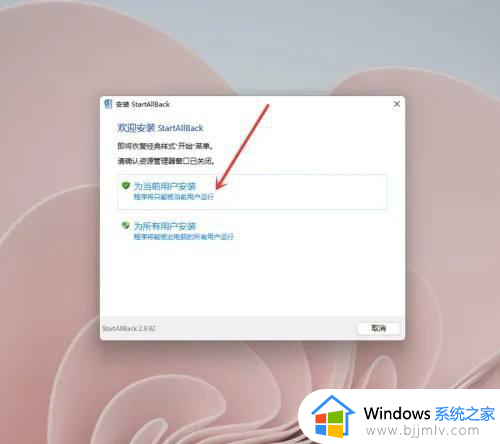
2、进入开始菜单界面,关闭【启用增强型经典开始菜单】开关。
注意:程序安装之后会默认启用win7开始菜单,所以需要将这个功能关掉。
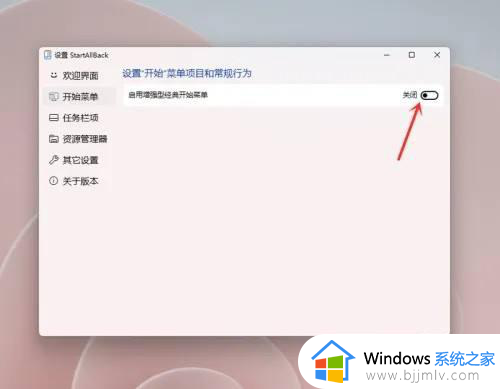
3、进入资源管理器界面,勾选【经典样式的右键菜单】即可。
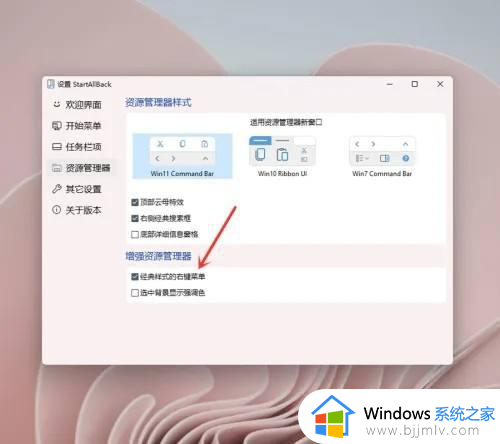
4、打开右键菜单,可以发现菜单已经变回win10样式了。
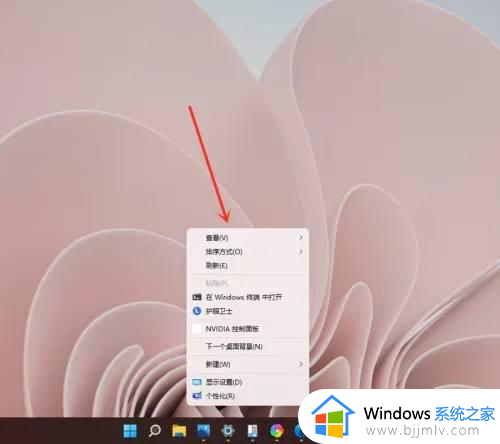
上述给大家介绍的就是win11桌面右键菜单怎么变成老版本的详细操作方法,有一样需求的用户们可以参考上述方法步骤来进行操作,希望帮助到大家。
windows11鼠标右击怎么变成以前模式?win11桌面右键菜单怎么变成老版本相关教程
- win11桌面右键菜单怎么变成老版本 win11如何设置右键经典模式
- win11桌面右键菜单怎么变成老版本 win11桌面右键菜单变成老版本设置方法
- win11桌面右键怎么设置成经典样式 win11桌面右键菜单怎么变成老版本
- win11桌面右键菜单怎么变成老版本 win11鼠标右键改回原来的版本设置方法
- win11修改右键菜单为win10样式的方法 win11桌面右键菜单怎么变成老版本
- win11的右键怎么改成win10的右键 win11桌面右键菜单怎么变成win10模式
- win11右键菜单改回win10模式设置方法 win11桌面右键菜单怎么变成win10模样
- win11桌面右键菜单怎么变成老版本 win11右键恢复经典版设置步骤
- w11鼠标右键怎么改成w10 win11右键菜单改回win10的方法
- win11右键菜单怎么变回经典模式 win11右键菜单经典模式的还原方法
- win11恢复出厂设置的教程 怎么把电脑恢复出厂设置win11
- win11控制面板打开方法 win11控制面板在哪里打开
- win11开机无法登录到你的账户怎么办 win11开机无法登录账号修复方案
- win11开机怎么跳过联网设置 如何跳过win11开机联网步骤
- 怎么把win11右键改成win10 win11右键菜单改回win10的步骤
- 怎么把win11任务栏变透明 win11系统底部任务栏透明设置方法
win11系统教程推荐
- 1 怎么把win11任务栏变透明 win11系统底部任务栏透明设置方法
- 2 win11开机时间不准怎么办 win11开机时间总是不对如何解决
- 3 windows 11如何关机 win11关机教程
- 4 win11更换字体样式设置方法 win11怎么更改字体样式
- 5 win11服务器管理器怎么打开 win11如何打开服务器管理器
- 6 0x00000040共享打印机win11怎么办 win11共享打印机错误0x00000040如何处理
- 7 win11桌面假死鼠标能动怎么办 win11桌面假死无响应鼠标能动怎么解决
- 8 win11录屏按钮是灰色的怎么办 win11录屏功能开始录制灰色解决方法
- 9 华硕电脑怎么分盘win11 win11华硕电脑分盘教程
- 10 win11开机任务栏卡死怎么办 win11开机任务栏卡住处理方法
win11系统推荐
- 1 番茄花园ghost win11 64位标准专业版下载v2024.07
- 2 深度技术ghost win11 64位中文免激活版下载v2024.06
- 3 深度技术ghost win11 64位稳定专业版下载v2024.06
- 4 番茄花园ghost win11 64位正式免激活版下载v2024.05
- 5 技术员联盟ghost win11 64位中文正式版下载v2024.05
- 6 系统之家ghost win11 64位最新家庭版下载v2024.04
- 7 ghost windows11 64位专业版原版下载v2024.04
- 8 惠普笔记本电脑ghost win11 64位专业永久激活版下载v2024.04
- 9 技术员联盟ghost win11 64位官方纯净版下载v2024.03
- 10 萝卜家园ghost win11 64位官方正式版下载v2024.03